Trik Cepat Tipografi Wajah Dengan Perintah Displace Di Coreldraw
Gambar yang akan kita buat penampakannya menyerupai dibawah ini.
Langkah-langkahnya sebagai berikut:
1. Buat kotak dengan Rectangle tool di Toolbox dan di Color Palette klik warna hitam
2. Pilih Text tool di Toolbox, ketik apa saja, dapat dengan Artistik text dapat juga dengan Paragraph text, beri warna hijau atau apa saja yang penting warnanya terang.
3. Import foto jika dapat warna hitam putih dan tempatkan persis diatasnya
4. Foto wajah masih terseleksi, klik perintah Transparency tool di Toolbox, pada Property kafe ubah mode menjadi Subtract, (bagi yang belum ada Subtract dapat memakai mode Multiply)
5. Hasilnya menyerupai ini.
6. Selanjutnya kita kembali ke objek teks, klik untuk menyeleksi objek teks dan pada sajian Bitmaps pilih Convert To Bitmap, atur sedemikian rupa dan klik OK
7. Atur dan turunkan sedikit transparansinya biar tidak terlalu terang-benderang.
8. Kembali ke sajian Bitmaps > Distort > Displace...
9. Pada kotak doalog atur menyerupai gambar dibawah ini
10. Hasilnya menyerupai ini, teks akan mengikuti lekuk gelap jelas pada foto.
11. Langkah terakhir klik Crop tool
12. Arahkan mouse di pojok kiri atas dan drag kebawah atur kurang lebihnya, jika dirasa cukup doubel klik diarea dalam gambar yang akan di croping
13. Hasil selesai menyerupai gambar dibawah ini... selesai
Semoga bermanfaat.




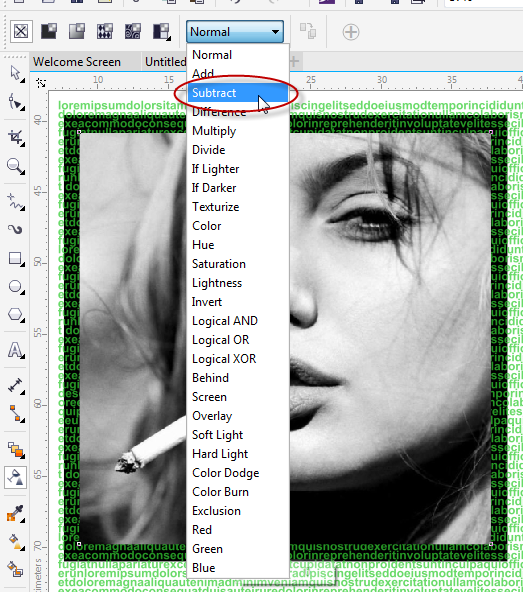








Posting Komentar untuk "Trik Cepat Tipografi Wajah Dengan Perintah Displace Di Coreldraw"